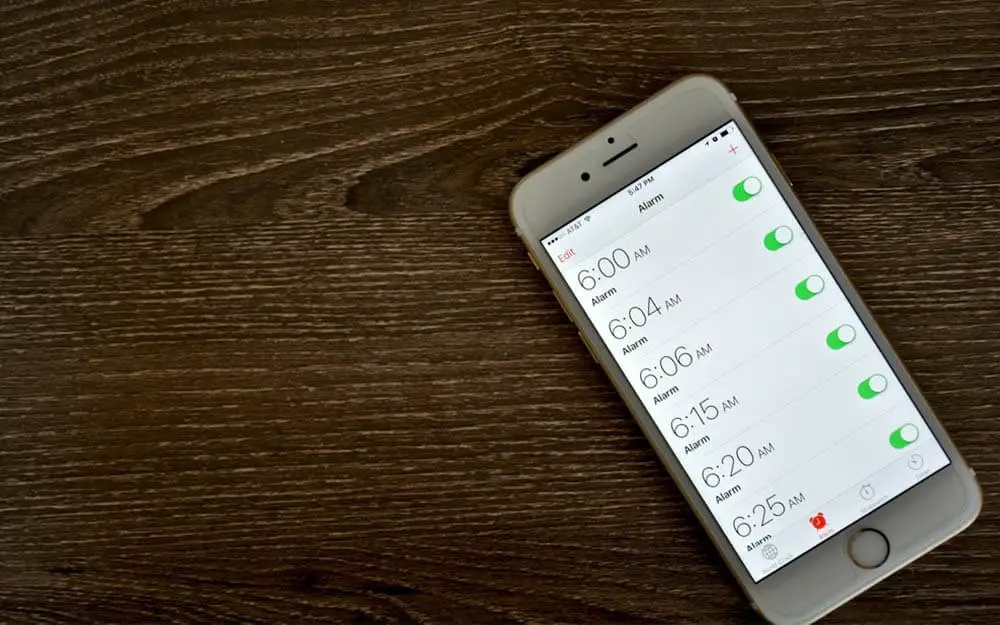
Alarm vašeho iPhonu se nespouští, nebo zhasne, ale žádný zvuk? Zazvoní jednou nebo nefunguje úplně na iOS 13? Chápeme, jaké to je, když se vzbudíte v 9, jen abyste si uvědomili, že přicházíte pozdě do práce, protože váš budík odmítá dělat svou práci.
V tomto článku vám ukážeme, jak opravit váš iPhone alarm nefunguje nebo odmítnout vydat zvuk, když zhasne.
Metoda 1: Otočte hlasitost vyzvánění
Doufám, že jste si vědomi toho, že hlasitost vyzvánění vašeho iPhone určuje, jak hlasitě zazní vaše budíky, když se spustí. Takže čím vyšší je hlasitost, tím hlasitěji bude budík zvonit.
Z tohoto důvodu musíte zvýšit hlasitost vyzvánění vašeho iPhone tím, že přejdete na Nastavení a klepněte na tlačítko Zvuky a Haptics. Posuvník pod Vyzvánění a upozornění je to, co ovládá hlasitost vyzvánění na vašem iPhone. Když tedy posunete posuvník doprava, hlasitost vyzvánění bude vyšší.
Metoda 2: Nastavte zvuk alarmu
Když na svém zařízení vytvoříte budík, máte možnost pro něj nastavit konkrétní tón. Pokud však vyberete Nevyplněno na možnost, když se váš alarm iPhone spustí, neuslyšíte žádný zvuk.
Pokud tedy váš budík na iPhonu nezvoní, když se spustí, je možné, že byl budík nastaven na Žádný. Chcete-li provést potřebné změny, přejděte na Hodiny a klepněte na tlačítko Poplach ve spodní části obrazovky. Nyní klepněte na Změnit v levém horním rohu a klepněte na budík, který nefunguje.
Ujistěte se, že Nevyplněno není vybráno jako Zvuk. Pokud je vybráno, klepněte na Zvuk a vybrat něco jiného. U vybraného zvuku byste měli vidět malou značku zaškrtnutí. Pokud vám tón vyhovuje, klepněte na Uložit v pravém horním rohu obrazovky.
Jak odložit budík na iPhone
Chcete-li to provést, přejděte na Hodiny a klepněte na tlačítko editovat. Poté klepněte na budík, který chcete upravit, a zapněte přepínač vedle možnosti Odložit. Když je funkce Snooze konečně zapnutá, uvidíte možnost odložit budík, jakmile se spustí.
Máte možnost klepnout na Podřimovat na domovské obrazovce iPhonu nebo stiskněte tlačítko pro snížení hlasitosti.
Metoda 3: Aktualizujte svůj iPhone
Aktualizace vašeho iPhone je další skvělý způsob, jak opravit nefunkční alarm iPhone nebo žádný zvuk. Aktualizace totiž vždy opraví drobné softwarové chyby. Jak víte, Apple čas od času vydává aktualizace.
Chcete-li zkontrolovat, zda je pro vás aktualizace dostupná, přejděte do Nastavení a klepněte na obecně -> Aktualizace softwaru. Pokud čeká na aktualizaci, klepněte na Stáhnout a nainstalovat.
Metoda 4: Reset všech nastavení
Pokud hluboký softwarový problém způsobuje, že váš alarm iPhone nezvoní nebo nevydává zvuk, resetování nastavení udělá kouzlo. Když resetujete všechna nastavení na vašem iPhone, vše v aplikaci nastavení se obnoví na výchozí tovární nastavení.
To znamená, že budete muset znovu spárovat zařízení Bluetooth a také zadat heslo WiFi. Chcete-li resetovat nastavení iPhone, přejděte na Nastavení a klepněte na tlačítko obecně > resetovat > Obnovit všechna nastavení. Klepněte Reset All Settings pro potvrzení resetu. Po dokončení resetu se váš iPhone restartuje.
Metoda 5: Uveďte svůj iPhone do režimu DFU
Pokud je problém způsoben softwarem, pak posledním krokem, který je třeba udělat, je přepnout váš iPhone do režimu DFI. Režim DFU je nejhlubší částí obnovy iPhone a ve většině případů řeší jakýkoli problém se softwarem na iPhone.
Než budete pokračovat, doporučujeme vám zálohovat iPhone, abyste nepřišli o data a další informace. Naše návody si můžete prohlédnout na jak uvést iPhone do režimu DFU.
Metoda 6: Možnosti opravy
Pokud váš iPhone stále nefunguje ani po provedení výše uvedených metod, je čas jej opravit. Problém je určitě v hardwaru a tady se nedá dělat nic jiného, než to vzít do Apple Genius baru k opravě. Můžeš zarezervujte si schůzku s Apple a nechte si zkontrolovat iPhone.
Závěr:
Doufejme, že budík na vašem iPhone nyní funguje. Průvodce, který jsme poskytli výše, platí pro všechny iPhony. Včetně iOS 13, jako je např iPhone X, iPhone XR, iPhone 11, 11 Pro, 11 Pro Maxse iPhone SE 2020a další iPhony s domovským tlačítkem jako iPhone 8, iPhone 7, iPhone 6 a další.






Napsat komentář